Excel读取选区中最后一个数据(数字)技巧!
来源:网络收集 点击: 时间:2024-09-09【导读】:
本教程将介绍如何运用函数读取选区中最后一个数据(非文本数据)技巧,感兴趣的朋友,不妨看看下文。工具/原料moreExcel教程以Excel2013为例方法/步骤1/6分步阅读 2/6
2/6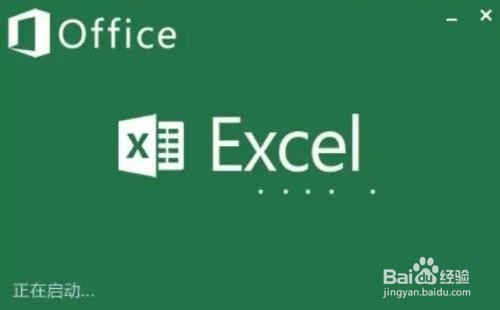 3/6
3/6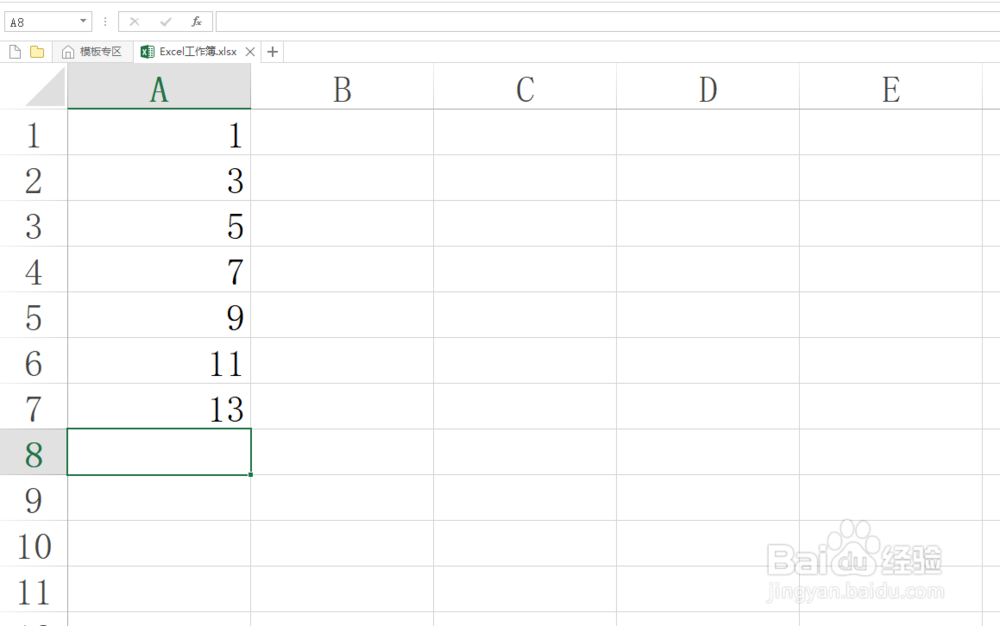 4/6
4/6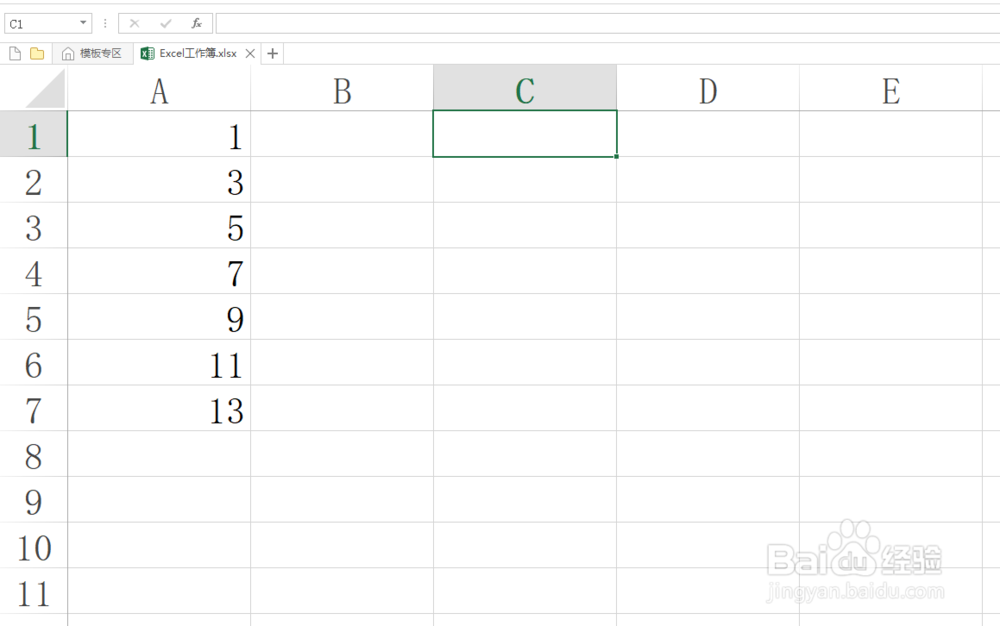 5/6
5/6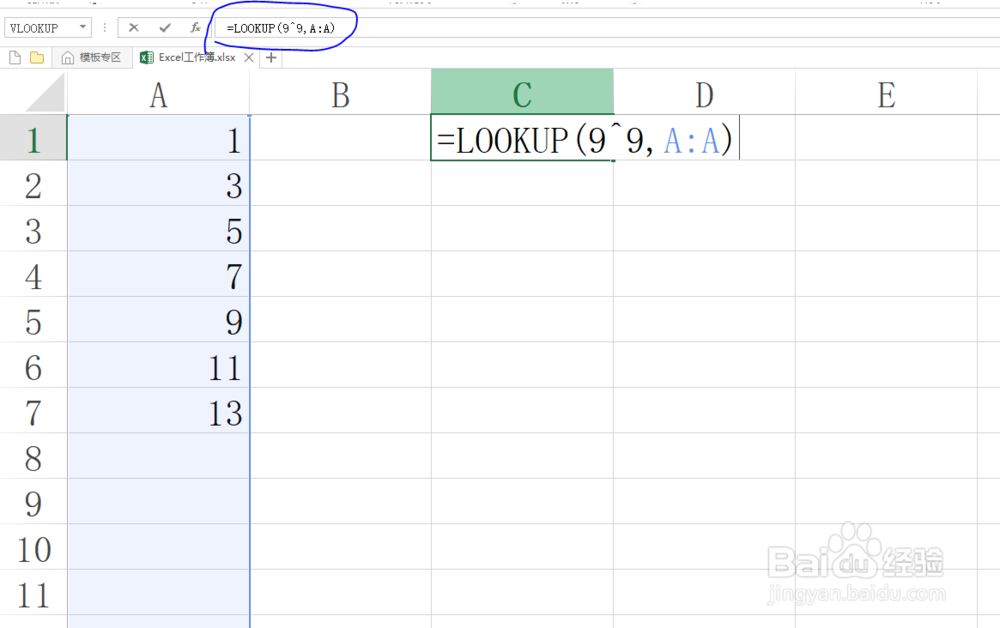 6/6
6/6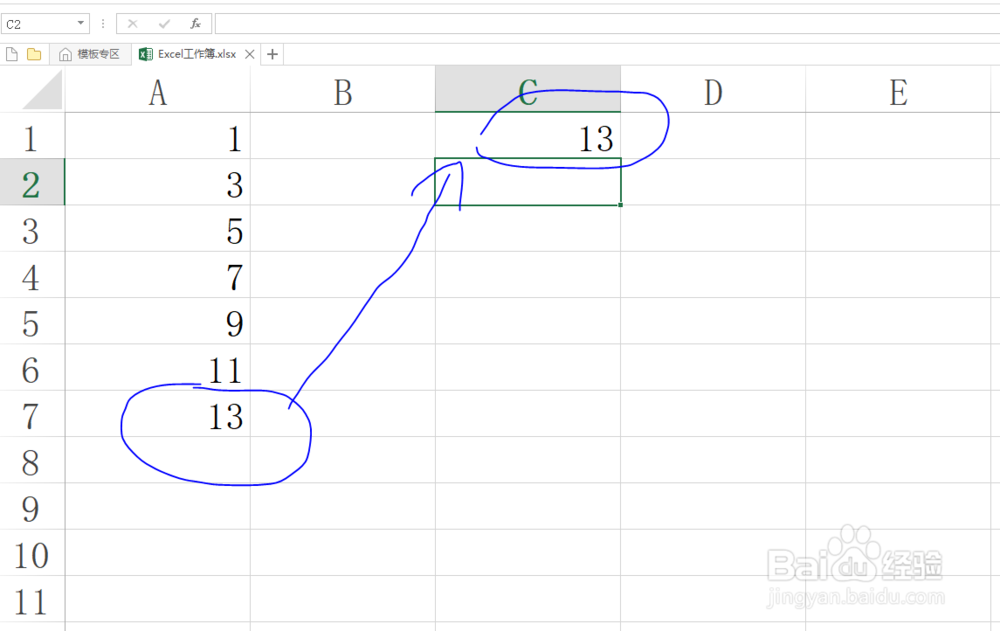 注意事项
注意事项
教程以新建的Excel工作表为例来介绍如何运用函数读取选区中最后一个数据。
 2/6
2/6鼠标左键双击Excel应用程序即可快速打开该电子表格。
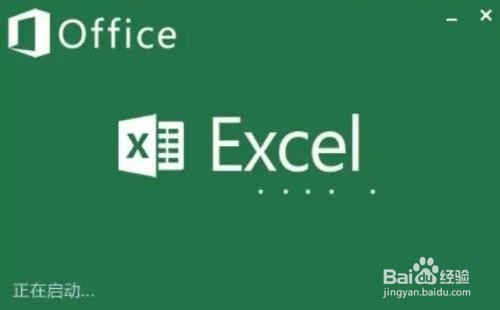 3/6
3/6为了便于理解,教程以下列数据为例来介绍读取选区最后一个数据技巧。
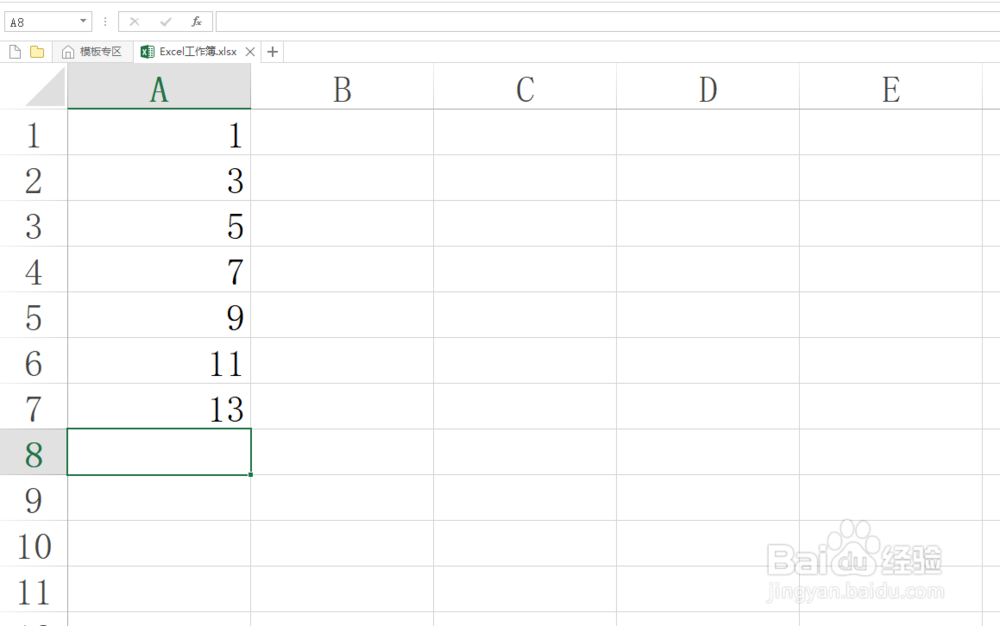 4/6
4/6以A列区域为选区,将选区最后一个数据,即A7单元格的数据放在C1单元格中,首先选中C1单元格。
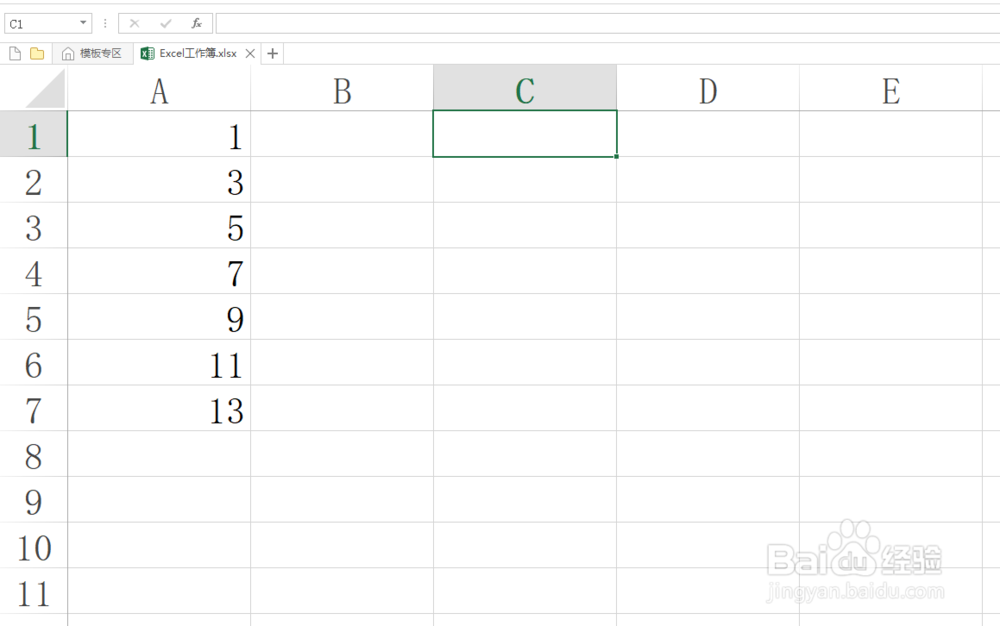 5/6
5/6在编辑栏中复制粘贴以下函数:
=LOOKUP(9^9,A:A)
函数中第一个参数表示极大的数值,第二个参数表示选区。
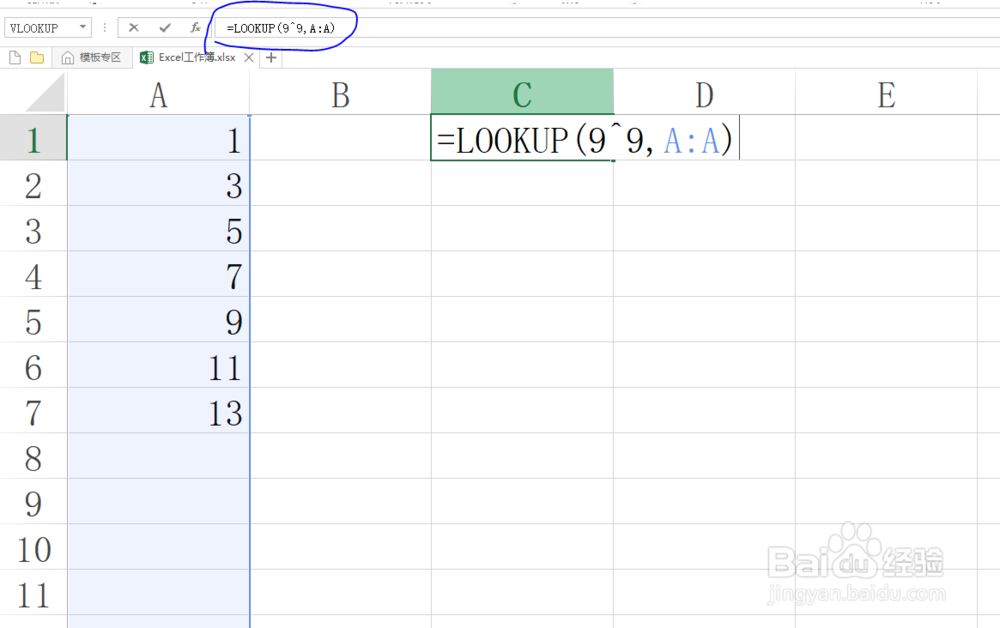 6/6
6/6复制粘贴完函数之后,按下Enter键确认,结果如图所示,得到A列中最后一个数据。
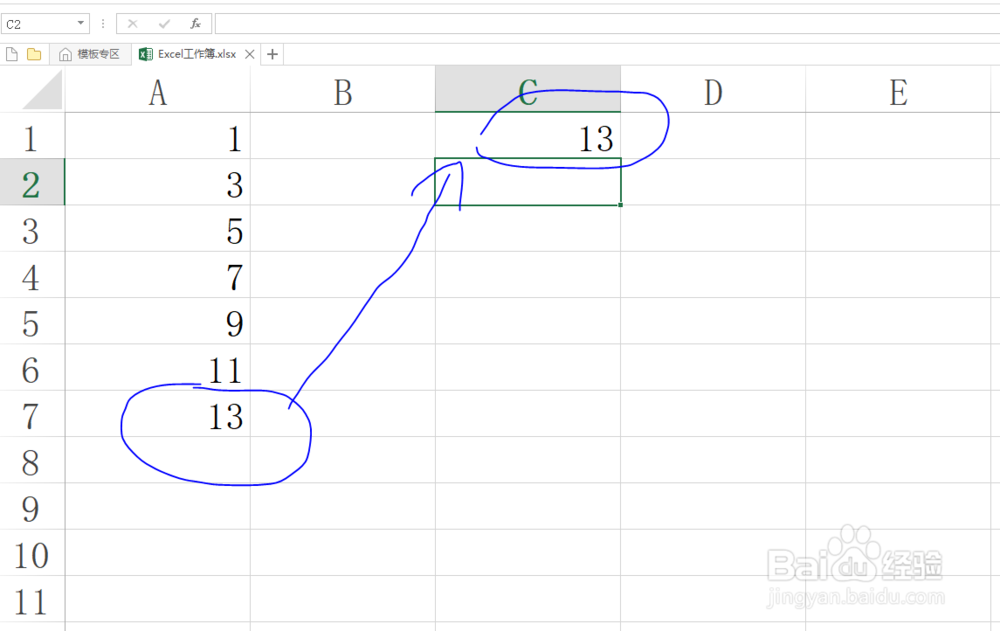 注意事项
注意事项如果对您有点帮助,请帮忙点个赞再走,谢谢!
EXCEL函数读取选区数据版权声明:
1、本文系转载,版权归原作者所有,旨在传递信息,不代表看本站的观点和立场。
2、本站仅提供信息发布平台,不承担相关法律责任。
3、若侵犯您的版权或隐私,请联系本站管理员删除。
4、文章链接:http://www.1haoku.cn/art_1205995.html
上一篇:问道癞蛤蟆成就攻略
下一篇:华为gt3手表微信设置在哪
 订阅
订阅